雷电模拟器如何实现电脑与模拟器文件互通?很多小伙伴还不太清楚,下面小编教大家方法,一起来看看吧。

雷电模拟器如何实现电脑与模拟器文件互通 雷电模拟器实现电脑与模拟器文件互通方法
点击箭头侧的更多,点击共享文件。


点击打开电脑文件夹,此时将会被打开了的。
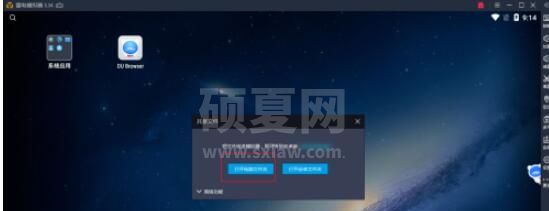
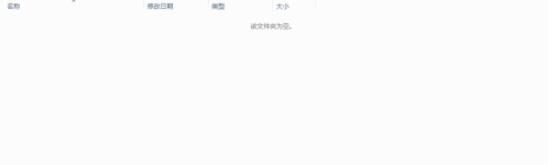
然后按键盘上的win+E,再次打开一个电脑文件夹,把要复制到软件上的拖入到这个模拟x上的目录。

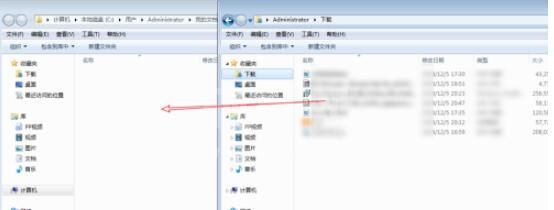
回到软件点击安卓这,点击父目录。
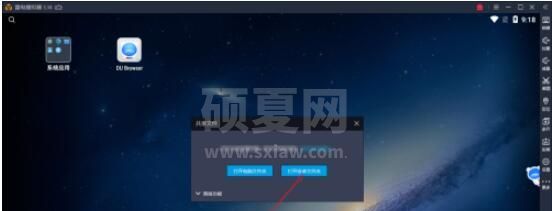
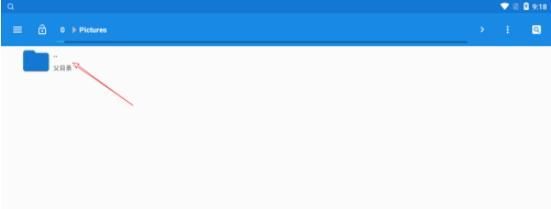
点击picture目录,此时即可在模拟X上找到电脑上的文件,如下图。
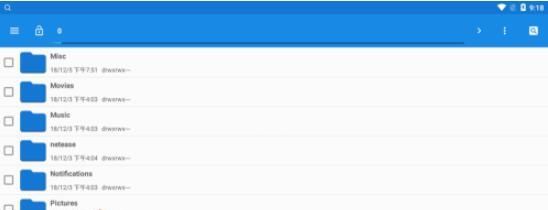
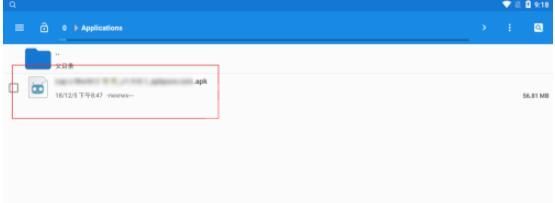
以上就是雷电模拟器实现电脑与模拟器文件互通的方法介绍,更多精彩教程尽在下载之家!